Oprette tabeller i Microsoft Teams
I Teams defineres data af tabeller. Hvis du vil oprette en tabel, skal du være medlem af et team.
Typer af tabeller
Dataverse har to typer tabeller (en standardtabel med defineret ejerskab og en aktivitetstabel), men du kan kun oprette standardtabeller i Dataverse for Teams.
Du kan definere tabeltypen ved at vælge Flere indstillinger, når du opretter en tabel.
Der findes fire forskellige typer tabelejerskaber. Når du opretter en tabel, er de eneste indstillinger bruger, teamejet eller organisationsejet, men du skal være opmærksom på, at andre tabeller har forskellige ejerskabstyper. Flere oplysninger: Typer af tabeller i Dataverse
Opret en tabel
Se denne video for at få en hurtig oversigt over, hvordan du opretter en tabel i Dataverse for Teams:
Log på Teams, og vælg derefter linket til Power Apps.
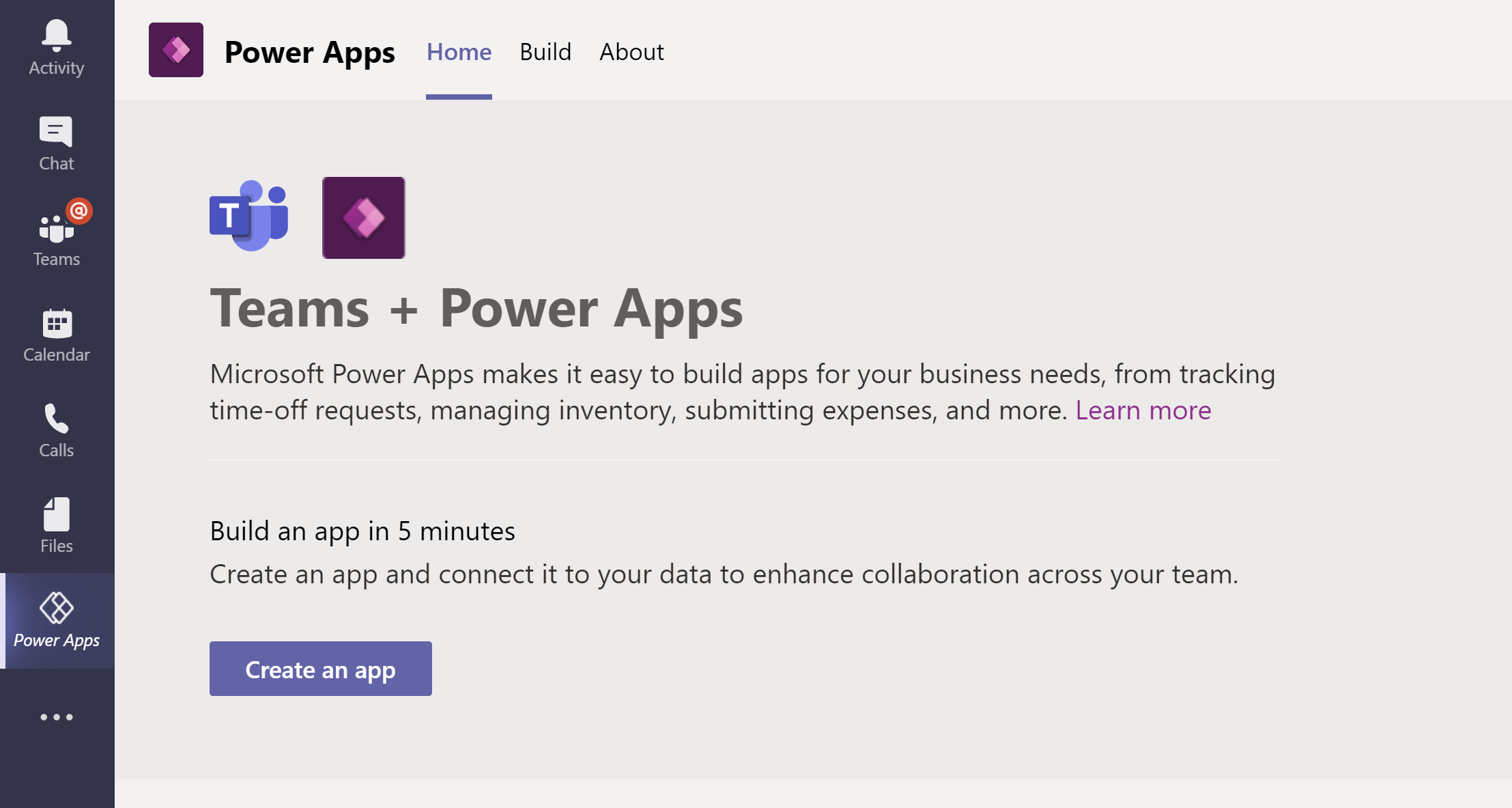
Vælg fanen Build, og vælg derefter Se alle.
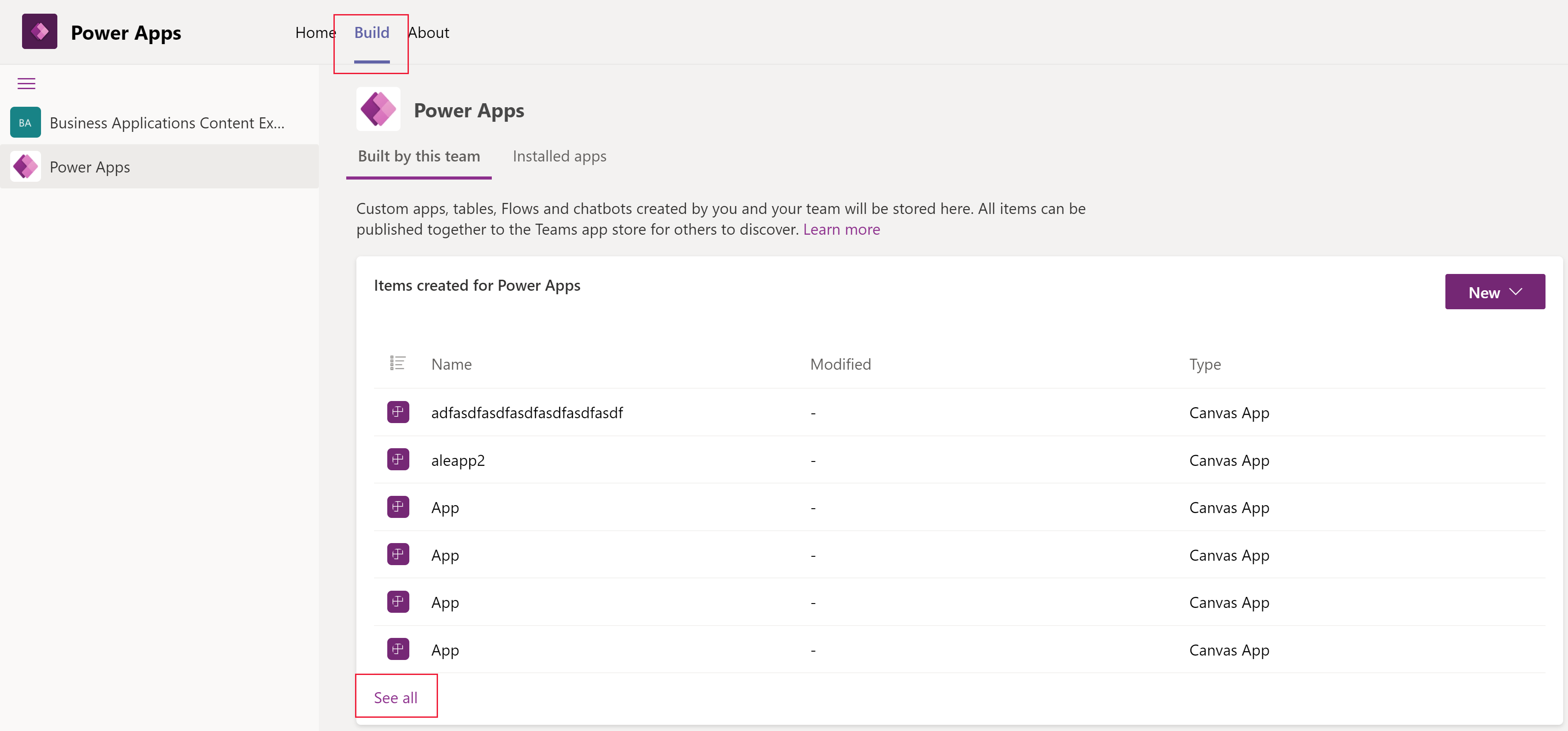
Vælg Ny på kommandolinjen, og vælg derefter Tabel.
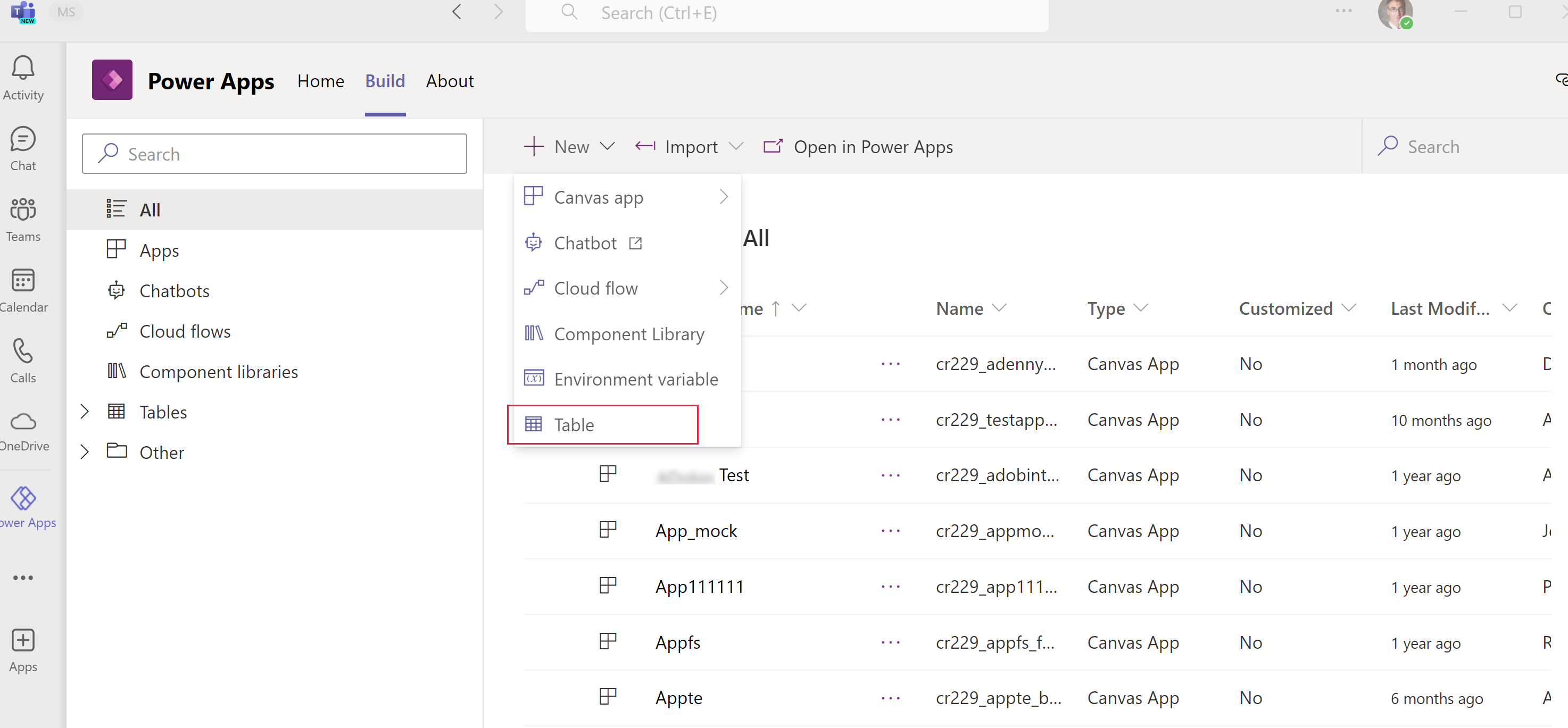
Skriv følgende oplysninger i ruden Ny tabel. Nødvendige kolonner angives med en stjerne (*) ud for kolonneetiketten.
Vist navn: Det navn på tabellen, der skal vises. Det kan f.eks. være Produkt.
Visningsnavn i flertal: Det navn, der bruges til at afspejle flere udgaver af det, der er i tabellen. Det kan f.eks. være Produkter.
Navn: Et entydigt internt navn til tabellen. I modsætning til det viste navn kan du ikke ændre værdien, efter at den er gemt.
Bemærk
De enkelte Dataverse for Teams-miljøer tildeles et præfiks, når de oprettes, f.eks. cr628. Navnet på de enkelte tabeller og kolonner, du opretter, får denne værdi som præfiks. Dette værdi kan ikke ændres.
Vist navn (kolonnen Primært navn): Alle tabeller indeholder en kolonne med primært navn, der bruges af opslagsfelter, når der oprettes relationer til andre tabeller. Kolonnen Primært navn gemmer typisk navnet eller den primære beskrivelse af de data, der er gemt i objektet.
Navn (kolonnen Primært navn): Denne kolonne udfyldes på forhånd på baggrund af det navn, du angiver i kolonnen til primært navn. Det indeholder præfikset. Du kan ikke ændre dette, når du har gemt tabellen.
Flere indstillinger: Dette område indeholder yderligere indstillinger, der er tilgængelige. Flere oplysninger: Oprette en brugerdefineret tabel.
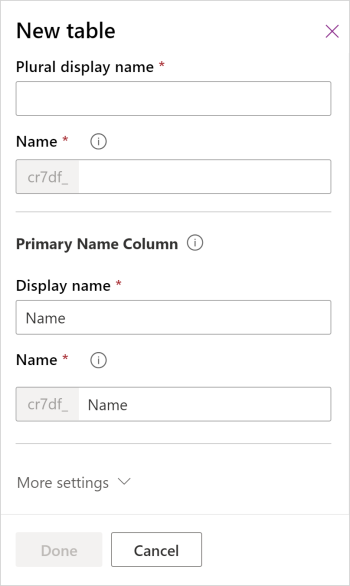
Vælg Udført.
Se også
Redigere eller slette en tabel
Bemærk
Kan du fortælle os om dine sprogpræferencer for dokumentation? Tag en kort undersøgelse. (bemærk, at denne undersøgelse er på engelsk)
Undersøgelsen tager ca. syv minutter. Der indsamles ingen personlige data (erklæring om beskyttelse af personlige oplysninger).